CAD如何设图层置显示或隐藏?
溜溜自学 室内设计 2022-07-04 浏览:1454
大家好,我是小溜,CAD是一款自动计算机辅助设计软件,可以用于绘制二维制图和基本三维设计,通过它无需懂得编程,即可自动制图。但在画图的时候我们需要使用到图层,那么CAD如何设图层置显示或隐藏?快看看下面是怎么操作的吧!
想要更深入的了解“CAD”可以点击免费试听溜溜自学网课程>>
工具/软件
硬件型号:华硕(ASUS)S500
系统版本:Windows7
所需软件:CAD2013
方法/步骤
第1步
打开AutoCAD 2013软件,打开一个含有隐藏图层的CAD图纸文件;
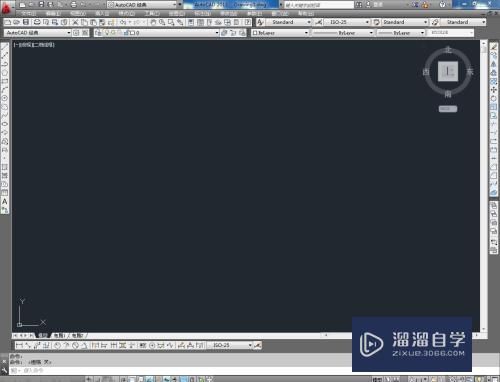

第2步
点击【图层控制】,弹出图层控制栏,可以看到文件中包含的所有图层;

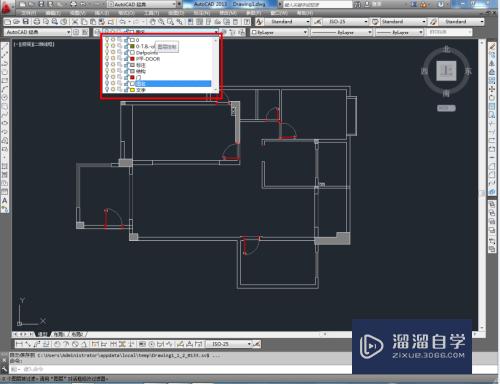
第3步
按图示将图层控制栏中的【开/关图层】图标全部点亮,文件中所有图层即可显示出来;
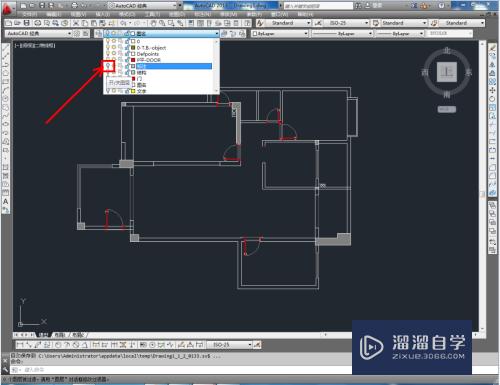


第4步
隐藏图层:同样,点击【图层控制】,将不需要的图层前面的【开/关图层】图标关闭,即可隐藏该图层。以上就是关于cad怎么显示和隐藏图层的所有介绍。





注意/提示
以上就是“CAD如何设图层置显示或隐藏?”的详细内容了,不知道小伙伴们学会了吗?本站还为大家提供了超多和软件相关内容的信息,感兴趣的小伙伴们可以关注溜溜自学网并前往学习哦!
相关文章
距结束 05 天 05 : 17 : 27
距结束 00 天 17 : 17 : 27
首页









